Hinweis
Für den Zugriff auf diese Seite ist eine Autorisierung erforderlich. Sie können versuchen, sich anzumelden oder das Verzeichnis zu wechseln.
Für den Zugriff auf diese Seite ist eine Autorisierung erforderlich. Sie können versuchen, das Verzeichnis zu wechseln.
In diesem Lernprogramm wird beschrieben, wie Sie ein physisches Azure Stack Edge Pro-Gerät mit einer GPU installieren. Das Installationsverfahren umfasst Entpacken, Gestellmontage und Verkabelung des Geräts.
Die Installation kann etwa zwei Stunden dauern.
In diesem Lernprogramm wird beschrieben, wie Sie einen Azure Stack Edge Pro GPU-Cluster mit zwei Knoten installieren. Das Installationsverfahren umfasst Entpacken, Gestellmontage und Verkabelung des Geräts.
Die Installation kann etwa 2,5 Stunden dauern.
In diesem Tutorial lernen Sie Folgendes:
- Entpacken des Geräts
- Das Gerät im Rack montieren.
- Das Gerät verkabeln
Voraussetzungen
Die Voraussetzungen für die Installation eines physischen Geräts sind wie folgt:
Für die Azure Stack Edge-Ressource
Stellen Sie Folgendes sicher, bevor Sie beginnen:
- Sie haben alle Schritte in " Vorbereiten der Bereitstellung von Azure Stack Edge Pro mit GPU" abgeschlossen.
- Sie haben eine Azure Stack Edge-Ressource erstellt, um Ihr Gerät bereitzustellen.
- Sie haben den Aktivierungsschlüssel generiert, um Ihr Gerät mit der Azure Stack Edge-Ressource zu aktivieren.
Für das physische Gerät von Azure Stack Edge Pro
Bevor Sie ein Gerät bereitstellen:
- Stellen Sie sicher, dass sich das Gerät auf einer flachen, stabilen und ebenen Arbeitsoberfläche befindet.
- Stellen Sie sicher, dass die Website, an der Sie die Installation durchführen möchten, Folgendes verfügt:
Standardmäßige unabhängige Wechselstromversorgung.
-ODER-
Eine Rack-Stromverteilungseinheit (PDU) mit einer nicht unterbrechungsfähigen Stromversorgung (UPS).
Ein verfügbarer 1U-Steckplatz auf dem Gestell, auf dem Sie das Gerät einbinden möchten.
Für das Netzwerk im Rechenzentrum
Bevor Sie beginnen:
Überprüfen Sie die Netzwerkanforderungen für die Bereitstellung von Azure Stack Edge Pro, und konfigurieren Sie das Rechenzentrumsnetzwerk gemäß den Anforderungen. Weitere Informationen finden Sie unter Azure Stack Edge Pro-Netzwerkanforderungen.
Stellen Sie sicher, dass die minimale Internetbandbreite 20 MBit/s beträgt, damit das Gerät optimal funktioniert.
Entpacken des Geräts
Dieses Gerät wird in einer einzigen Box ausgeliefert. Führen Sie die folgenden Schritte aus, um Das Gerät zu entpacken.
- Platzieren Sie die Kiste auf einer flachen, ebenen Oberfläche.
- Prüfen Sie die Box und den Verpackungsschaum auf Zerkleinerungen, Schnitte, Wasserschäden oder andere offensichtliche Schäden. Wenn die Box oder Verpackung stark beschädigt ist, öffnen Sie sie nicht. Wenden Sie sich an den Microsoft-Support, um Ihnen zu helfen zu beurteilen, ob das Gerät einwandfrei funktioniert.
- Entpacken Sie den Karton. Stellen Sie nach dem Auspacken des Kartons sicher, dass Sie Folgendes haben:
- Ein Azure Stack Edge Pro-Gerät (einzelnes Gehäuse)
- Zwei Netzkabel
- Eine Schienenbaukasten-Montage
- Ein Sicherheits-, Umwelt- und Regulierungsinformationsheft
Dieses Gerät wird in zwei Boxen ausgeliefert. Führen Sie die folgenden Schritte aus, um Das Gerät zu entpacken.
- Platzieren Sie die Kisten auf einer ebenen Fläche.
- Prüfen Sie die Boxen und den Verpackungsschaum auf Brecher, Schnitte, Wasserschäden oder andere offensichtliche Schäden. Wenn die Box oder Verpackung stark beschädigt ist, öffnen Sie sie nicht. Wenden Sie sich an den Microsoft-Support, damit dieser Ihnen bei der Beurteilung hilft, ob die Geräte in gutem Zustand sind.
- Entpacken Sie jede Kiste. Stellen Sie nach dem Auspacken des Kartons sicher, dass in jedem Karton Folgendes vorhanden ist:
- Ein Azure Stack Edge-Gerät (einzelnes Gehäuse)
- Zwei Netzkabel
- Eine Schienenbaukasten-Montage
- Ein Sicherheits-, Umwelt- und Regulierungsinformationsheft
Wenn Sie nicht alle hier aufgeführten Elemente erhalten haben, wenden Sie sich an den Microsoft-Support. Der nächste Schritt besteht darin, das Gerät auf dem Rack zu montieren.
Gerät in das Rack einbauen
Das Gerät muss auf einem Standardmäßigen 19-Zoll-Rack installiert sein. Verwenden Sie das folgende Verfahren, um Ihr Gerät auf einem standardmäßigen 19-Zoll-Rack zu montieren.
Von Bedeutung
Azure Stack Edge Pro-Geräte müssen für den ordnungsgemäßen Betrieb rackmontiert werden.
Voraussetzungen
- Bevor Sie beginnen, lesen Sie die Sicherheitsanweisungen in Ihrer Broschüre "Safety", "Environmental" und "Regulatory Information". Diese Broschüre wurde mit dem Gerät ausgeliefert.
- Beginnen Sie mit der Installation der Schienen im zugewiesenen Raum, der am unteren Rand des Rackgehäuses am nächsten ist.
- Für die maschinierte Schienenmontagekonfiguration:
- Sie müssen acht Schrauben bereitstellen: #10-32, #12-24, #M5 oder #M6. Der Kopfdurchmesser der Schrauben muss kleiner als 10 mm (0,4) sein.
- Sie brauchen einen Schraubenzieher mit flacher Spitze.
Identifizieren des Rail Kit-Inhalts
Suchen Sie die Komponenten für die Installation des Schienensatzes.
Zwei A7 Dell ReadyRails II Gleitschienenbaugruppen
Zwei Haken- und Schleifengurte

Werkzeuglose Schienen installieren und entfernen (Regale mit Quadratlöchern oder Rundlöchern)
Tipp
Diese Option ist werkzeuglos, da keine Werkzeuge erforderlich sind, um die Schienen in die ungefädelten quadratischen oder runden Löcher in den Regalen zu installieren und zu entfernen.
Positionieren Sie die linken und rechten Schienenendteile mit der Aufschrift FRONT so, dass sie nach innen zeigen, und richten Sie jedes Endstück so aus, dass es in die Löcher auf der Vorderseite der vertikalen Gestellflansche passt.
Richten Sie jedes Endstück in den unteren und oberen Löchern der gewünschten U-Positionen aus.
Setzen Sie das hintere Ende der Schiene ein, bis sie vollständig auf dem vertikalen Gestellflansch sitzt und der Riegel einrastet. Wiederholen Sie diese Schritte, um das Vorderteil auf dem vertikalen Trägerflansch zu positionieren und anzubringen.
Um die Schienen zu entfernen, drücken Sie die Entriegelungstaste am mittleren Punkt des Endstücks und lösen Sie die einzelnen Schienen.

Installieren und Entfernen von Werkzeugschienen (Gewindelochgestelle)
Tipp
Diese Option ist so ausgelegt, dass ein Werkzeug (ein flachspitziger Schraubenzieher) benötigt wird, um die Schienen in die mit Gewinde versehenen, runden Löcher in den Racks einzusetzen und zu entfernen.
Entfernen Sie die Stifte aus den vorderen und hinteren Montageklammern mit einem Schraubendreher mit flacher Spitze.
Ziehen Sie die Baugruppen der Schiene heraus und drehen Sie sie, um sie aus den Montageklammern zu entfernen.
Schließen Sie die linken und rechten Montageschienen mit zwei Schraubenpaaren an den vorderen vertikalen Rack-Flanschen an.
Schieben Sie die linken und rechten hinteren Halterungen nach vorne gegen die hinteren vertikalen Gestellflansche und befestigen Sie sie mit zwei Schraubenpaaren.
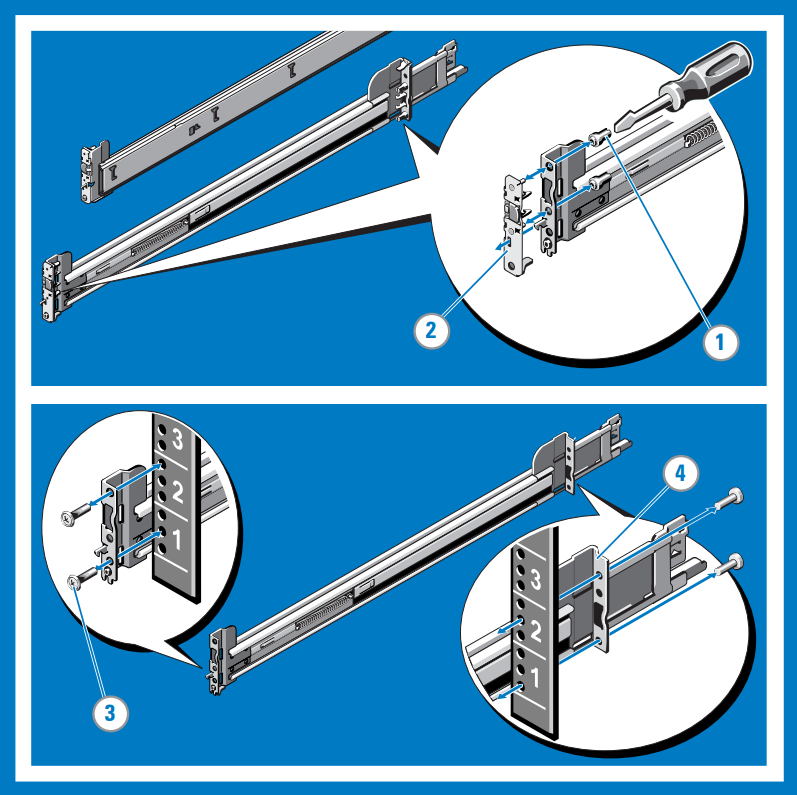
Installieren des Systems in einem Rack
Ziehen Sie die inneren Führungsschienen aus dem Schrank, bis sie einrasten.
Lokalisieren Sie den hinteren Schienenhalter auf jeder Seite des Systems und senken Sie sie in die hinteren J-Schlitze der Schlittenbaugruppen. Drehen Sie das System nach unten, bis alle Schienenständer in den J-Steckplätzen sitzen.
Drücken Sie das System nach innen, bis die Schließhebel einrasten.
Drücken Sie die Schiebesicherungsknöpfe auf beiden Führungsschienen und schieben Sie das System in das Gestell.
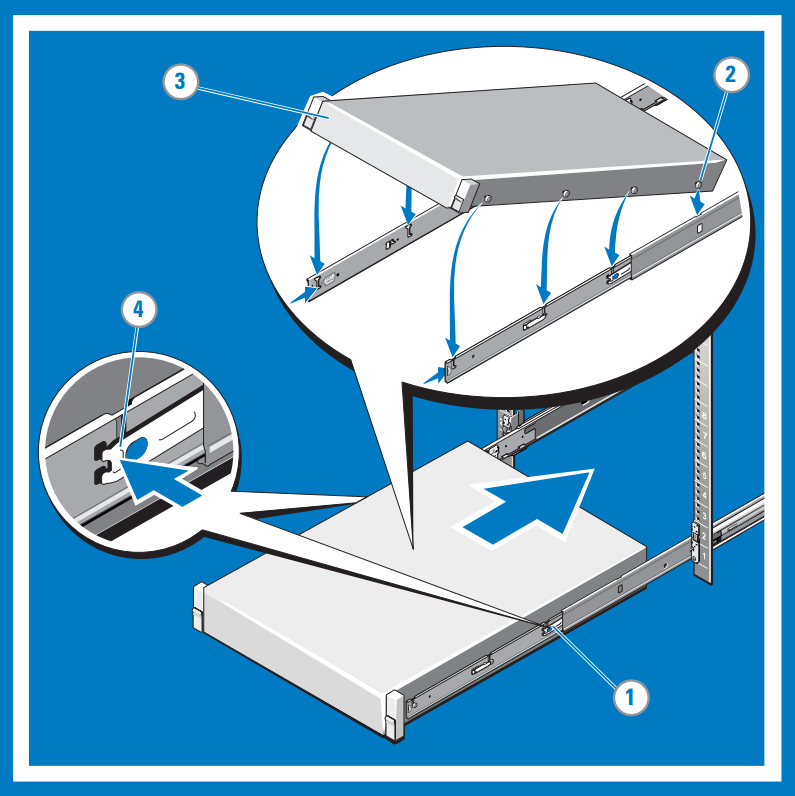
Entfernen des Systems aus dem Rack
Suchen Sie die Schließhebel an den Seiten der inneren Schienen.
Entsperren Sie jeden Hebel, indem Sie ihn bis zur Löseposition drehen.
Greifen Sie die Seiten des Systems fest und ziehen Sie es vorwärts, bis sich die Schienenständer an der Vorderseite der J-Slots befinden. Heben Sie das System auf und weg vom Gestell, und platzieren Sie es auf einer Ebenenoberfläche.
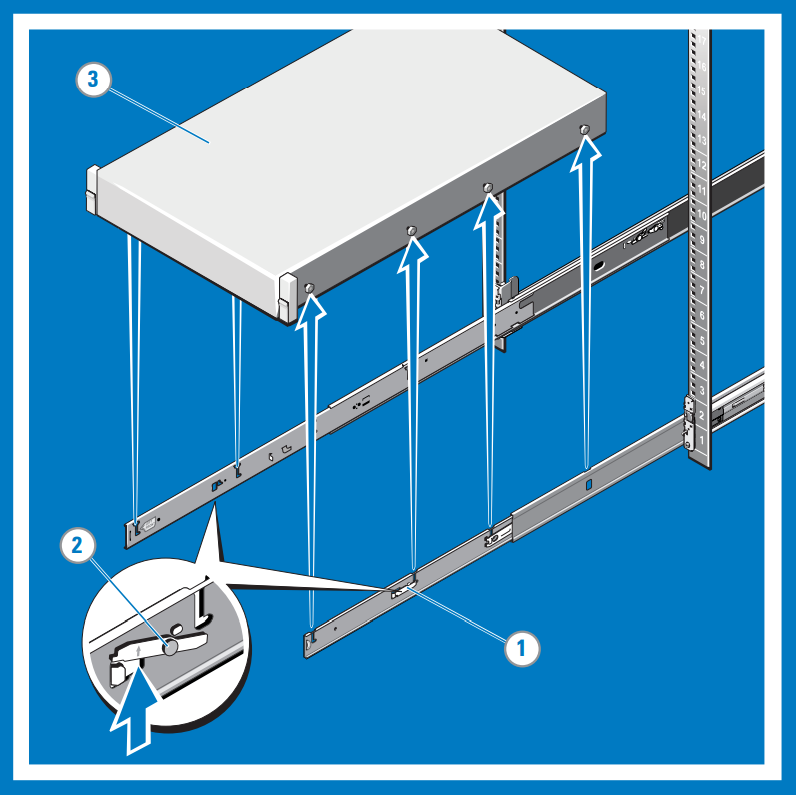
Einbinden und Freigeben des Slam-Riegels
Hinweis
Für Systeme, die nicht mit Gittern ausgestattet sind, sichern Sie das System mit Schrauben, wie in Schritt 3 dieses Verfahrens beschrieben.
Richten Sie sich nach vorn und suchen Sie den Schlagriegel auf beiden Seiten des Systems.
Die Verriegelungen greifen automatisch ein, wenn das System in das Rack geschoben wird, und werden durch Anheben der Riegel gelöst.
Um das System für den Versand im Gestell oder für andere instabile Umgebungen zu sichern, suchen Sie die Harthalterschraube unter jedem Verschluss und festigen Sie jede Schraube mit einem #2 Phillips-Schraubenzieher.
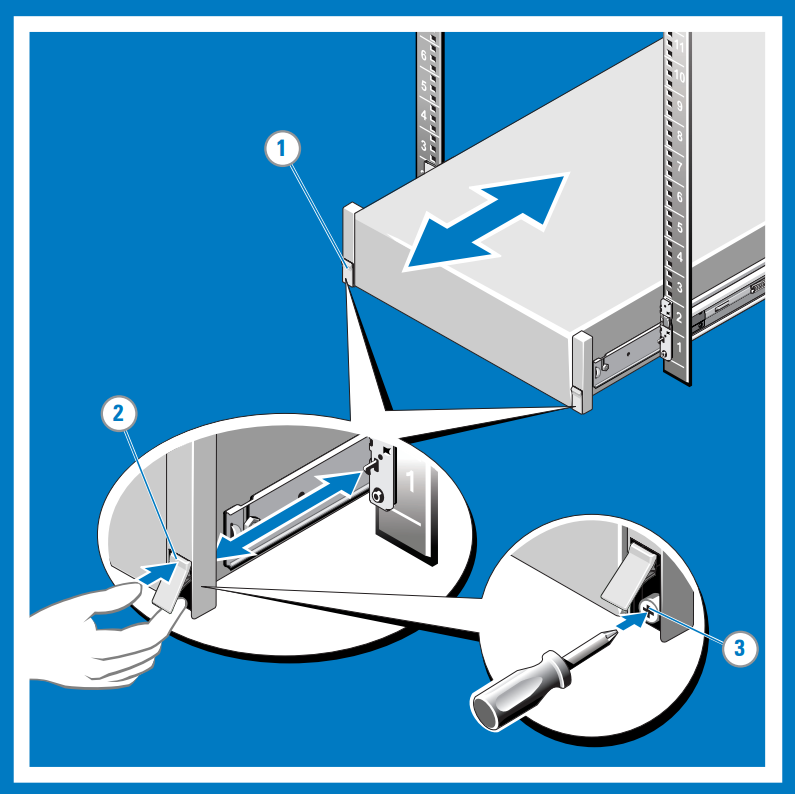
Das Gerät verkabeln
Führen Sie die Kabel und schließen Sie Ihr Gerät an. Die folgenden Verfahren erläutern, wie Sie Ihr Azure Stack Edge Pro-Gerät für Energie und Netzwerk kabeln.
Prüfliste für Verkabelung
Bevor Sie mit der Verkabelung Ihres Geräts beginnen, benötigen Sie die folgenden Dinge:
- Ihr physisches Azure Stack Edge Pro-Gerät, entpackt und in einem Rack montiert.
- Zwei Netzkabel.
- Mindestens ein 1-GbE RJ-45-Netzwerkkabel, um eine Verbindung mit der Verwaltungsschnittstelle herzustellen. Es gibt zwei 1-GbE-Netzwerkschnittstellen, eine für Verwaltung und eine für Daten, am Gerät.
- Ein 25/10-GbE-SFP+ Kupferkabel für jede zu konfigurierende Datennetzwerkschnittstelle. Mindestens eine Datennetzwerkschnittstelle zwischen PORT 2, PORT 3, PORT 4, PORT 5 oder PORT 6 muss mit dem Internet verbunden sein (mit Verbindung mit Azure).
- Zugriff auf zwei Energieverteilungseinheiten (empfohlen).
- Mindestens ein 1-GbE-Netzwerkswitch zum Verbinden einer 1-GbE-Netzwerkschnittstelle mit dem Internet für Daten. Auf die lokale Webbenutzeroberfläche kann nicht zugegriffen werden, wenn der verbundene Switch nicht mindestens 1 GbE unterstützt. Wenn Sie die 25/10-GbE-Schnittstelle für Daten verwenden, benötigen Sie einen Switch mit 25 GBE oder 10 GbE.
Hinweis
- Wenn Sie nur eine Datennetzwerkschnittstelle verbinden, empfiehlt es sich, eine 25/10-GbE-Netzwerkschnittstelle wie PORT 3, PORT 4, PORT 5 oder PORT 6 zum Senden von Daten an Azure zu verwenden.
- Um eine optimale Leistung zu erzielen und große Datenmengen zu verarbeiten, sollten Sie die Verbindung aller Datenports in Betracht ziehen.
- Das Azure Stack Edge Pro-Gerät sollte mit dem Rechenzentrumsnetzwerk verbunden sein, damit es Daten von Datenquellenservern aufnehmen kann.
Bevor Sie mit der Verkabelung Ihres Geräts beginnen, benötigen Sie die folgenden Dinge:
- Beide Ihrer physischen Azure Stack Edge-Geräte sind entpackt und im Rack montiert.
- Vier Netzkabel, zwei für jeden Geräteknoten.
- Mindestens zwei 1-GbE RJ-45-Netzwerkkabel zum Verbinden von Port 1 auf jedem Geräteknoten für die Erstkonfiguration.
- Mindestens zwei 1-GbE RJ-45-Netzwerkkabel, um Port 2 auf jedem Geräteknoten mit dem Internet (mit Verbindung mit Azure) zu verbinden.
- Die 25/10-GbE SFP+ Kupferkabel für Port 3 und Port 4 sind zu konfigurieren. Zusätzliche 25/10 GbR SFP+ Kupferkabel, wenn Sie auch Port 5 und Port 6 anschließen. Port 5 und Port 6 müssen verbunden sein, wenn Sie Netzwerkfunktionen in Azure Stack Edge bereitstellen möchten.
- 25-GbE- oder 10-GbE-Switches, wenn Sie sich für eine geswitchte Netzwerktopologie entscheiden. Siehe unterstützte Netzwerktopologien.
- Zugriff auf zwei Energieverteilungseinheiten (empfohlen).
Hinweis
- Um eine optimale Leistung zu erzielen und große Datenmengen zu verarbeiten, sollten Sie die Verbindung aller Datenports in Betracht ziehen.
- Das Azure Stack Edge Pro-Gerät sollte mit dem Rechenzentrumsnetzwerk verbunden sein, damit es Daten von Datenquellenservern aufnehmen kann.
Gerätefrontbereich
Der Frontbereich auf dem Azure Stack Edge-Gerät:
Hier befinden sich Laufwerke und ein Netzschalter.
- Es gibt 10 Festplattenschächte an der Vorderseite des Geräts.
- Steckplatz 0 verfügt über ein 240-GB-SATA-Laufwerk, das als Betriebssystemdatenträger verwendet wird. Steckplatz 1 ist leer und Die Steckplätze 2 bis 6 sind NVMe-SSDs, die als Datenträger verwendet werden. Die Slots 7 bis 9 sind ebenfalls leer.
Rückseite des Geräts
Die Rückwand des Azure Stack Edge-Geräts:
Hier befinden sich redundante Netzteile (Power Supply Units, PSUs).
Verfügt über sechs Netzwerkschnittstellen:
- Zwei 1-GBit/s-Schnittstellen.
- Vier 25-GBit/s-Schnittstellen, die auch als 10-GBit/s-Schnittstellen dienen können.
- Ein Baseboard-Verwaltungscontroller (Baseboard Management Controller, BMC).
Verfügt über zwei Netzwerkkarten, die den sechs Ports entsprechen:
-
Benutzerdefinierter Microsoft
QlogicCavium 25G NDC-Adapter: Port 1 bis Port 4. - Mellanox Dual Port 25G ConnectX-4-Kanal-Netzwerkadapter: Port 5 und Port 6.
-
Benutzerdefinierter Microsoft
Eine vollständige Liste der unterstützten Kabel, Schalter und Transceiver für diese Netzwerkadapterkarten finden Sie unter:
Hinweis
Die Verwendung von USB-Anschlüssen zum Verbinden externer Geräte, einschließlich Tastaturen und Monitoren, wird für Azure Stack Edge-Geräte nicht unterstützt.
Stromverkabelung
Führen Sie die folgenden Schritte aus, um Ihr Gerät für Energie und Netzwerk zu kabeln.
Identifizieren Sie die verschiedenen Ports auf der Hintergrundebene Ihres Geräts. Je nach Anzahl der GPUs in Ihrem Gerät haben Sie möglicherweise eines der folgenden Geräte von der Fabrik erhalten.
Gerät mit zwei Pci-Steckplätzen (Peripheral Component Interconnect) und einer GPU
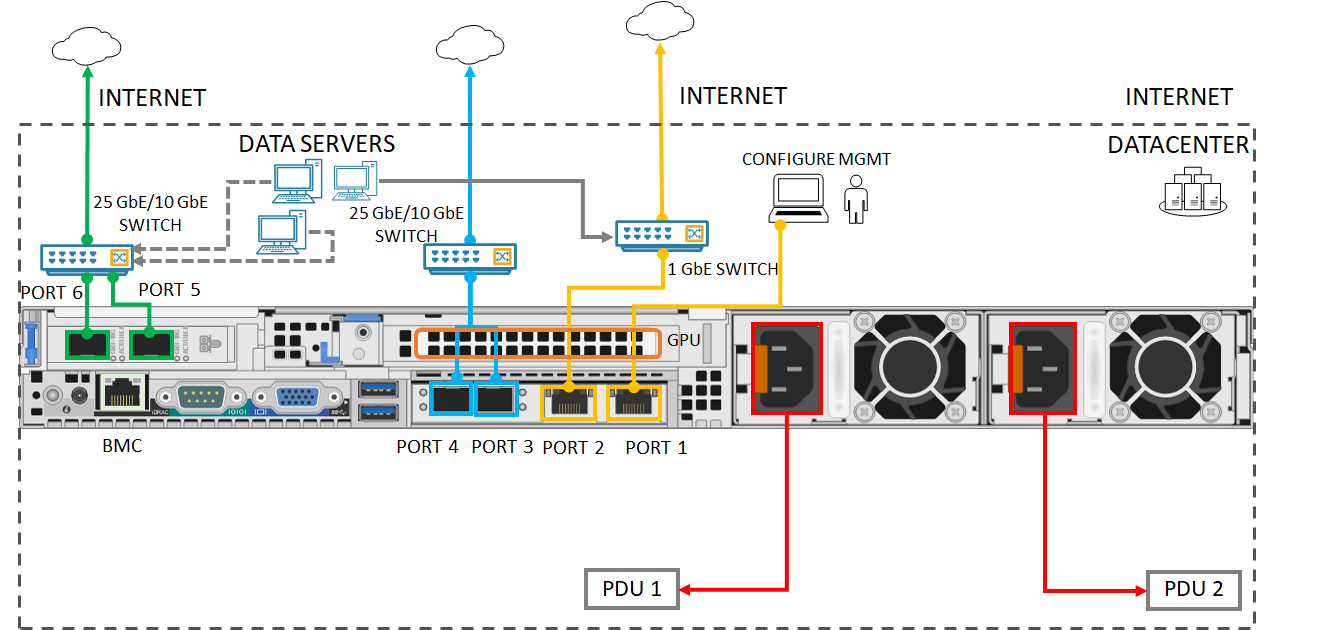
Gerät mit drei PCI-Steckplätzen und einer GPU
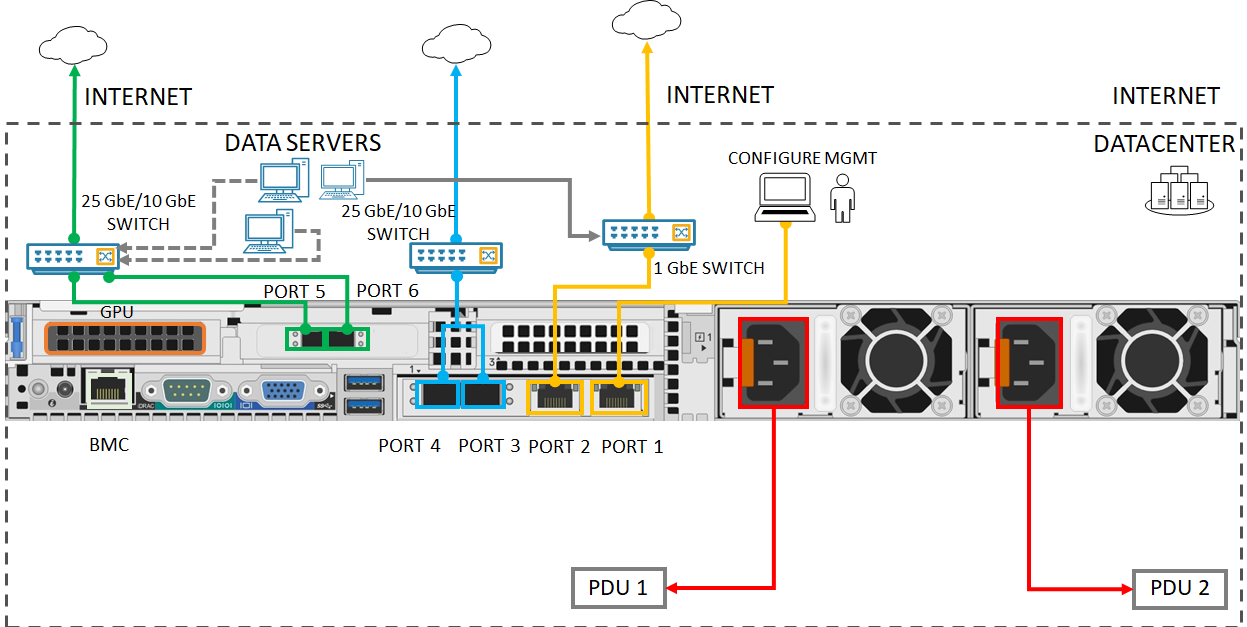
Gerät mit drei PCI-Steckplätzen und zwei GPUs
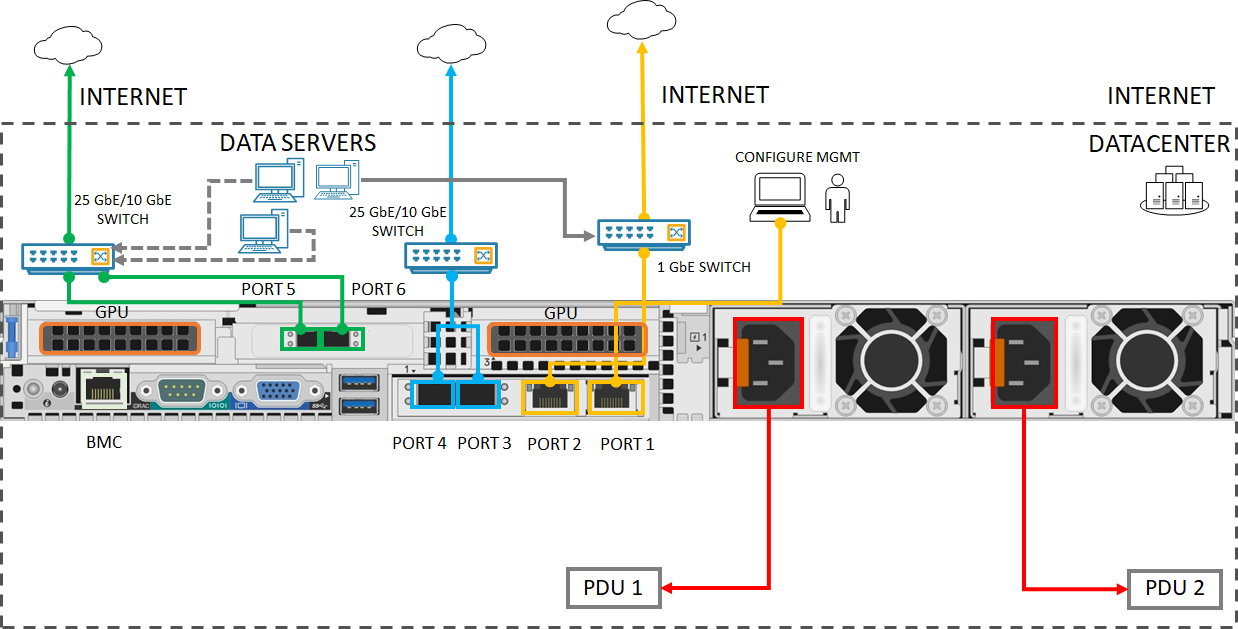
Suchen Sie die Laufwerksschächte und den Netzschalter auf der Vorderseite des Geräts.

Schließen Sie die Netzkabel an jeden der PSUs im Gehäuse an. Um eine hohe Verfügbarkeit zu gewährleisten, installieren und verbinden Sie beide PSUs mit verschiedenen Stromquellen.
Schließen Sie die Netzkabel an die Rack-Stromverteilungseinheiten (PDUs) an. Stellen Sie sicher, dass die beiden PSUs separate Stromquellen verwenden.
Drücken Sie den Netzschalter, um das Gerät zu aktivieren.
Verbinden Sie die 1-GbE-Netzwerkschnittstelle PORT 1 mit dem Computer, der zum Konfigurieren des physischen Geräts verwendet wird. PORT 1 dient als Verwaltungsschnittstelle.
Hinweis
Wenn Sie den Computer direkt mit Ihrem Gerät verbinden (ohne einen Schalter zu durchlaufen), verwenden Sie ein Ethernet-Crossover-Kabel oder einen USB-Ethernet-Adapter.
Verbinden Sie einen oder mehrere port 2, PORT 3, PORT 4, PORT 5 oder PORT 6 mit dem Rechenzentrumsnetzwerk/Internet.
- Wenn Sie PORT 2 anschließen, verwenden Sie das 1-GbE RJ-45-Netzwerkkabel.
- Verwenden Sie für die 10/25-GbE-Netzwerkschnittstellen die SFP+ Kupferkabel oder Glasfaser. Wenn Sie Glasfaser verwenden, verwenden Sie einen optischen zu SFP-Adapter.
- Stellen Sie für Netzwerkfunktions-Manager-Bereitstellungen sicher, dass PORT 5 und PORT 6 verbunden sind. Weitere Informationen finden Sie unter Tutorial: Bereitstellen von Netzwerkfunktionen in Azure Stack Edge (Vorschau).
Identifizieren Sie die verschiedenen Ports auf der Hintergrundebene Ihres Geräts.
Gerät mit zwei Pci-Steckplätzen (Peripheral Component Interconnect) und einer GPU

Gerät mit drei PCI-Steckplätzen und einer GPU

Gerät mit drei PCI-Steckplätzen und zwei GPUs

Suchen Sie die Laufwerksschächte und den Netzschalter auf der Vorderseite des Geräts.

Schließen Sie die Netzkabel an jeden der PSUs im Gehäuse an.
Um eine hohe Verfügbarkeit sicherzustellen, sollte die richtige Stromversorgung der beiden Geräte mit einer Power Distribution Unit (PDU) oder Stromquelle verbunden sein. Die linke Stromversorgung beider Geräte sollte mit einer anderen PDU oder Stromquelle verbunden sein.
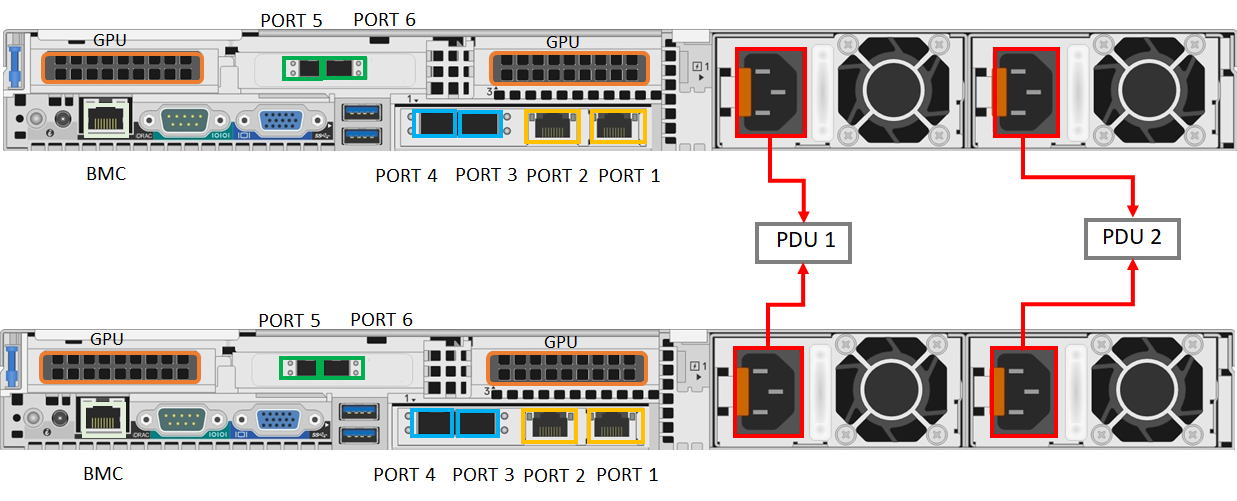
Drücken Sie den Netzschalter in der Vorderseite des Geräts, um das Gerät zu aktivieren.
Netzwerkkabel
Das Gerät mit zwei Knoten kann auf verschiedene Arten konfiguriert werden:
- Ohne Schalter.
- Verbinden Sie Port 3 und Port 4 über Switches.
- Verbinden Sie Port 3 über einen Switch.
Jede dieser Konfigurationen wird in den folgenden Abschnitten beschrieben. Weitere Informationen zur Verwendung dieser Konfigurationen finden Sie unter Unterstützte Netzwerktopologien
Schalterlos
Verwenden Sie diese Konfiguration, wenn High-Speed-Switches für Speicher- und Clusteringdatenverkehr nicht verfügbar sind.
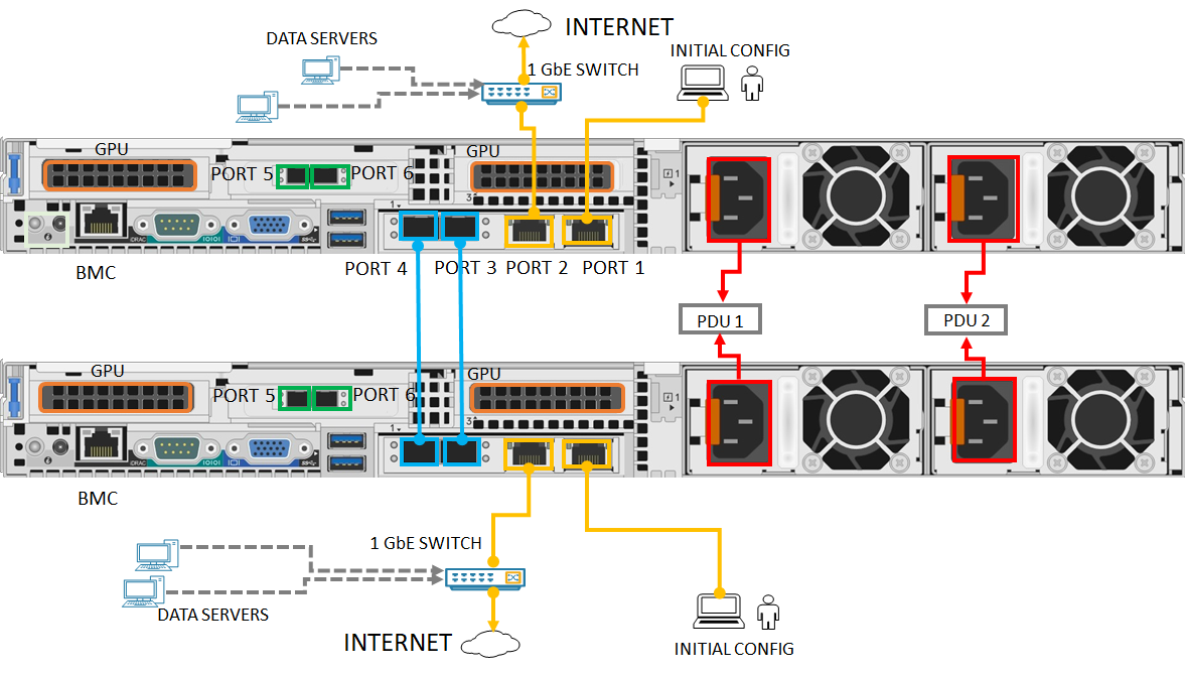
- Verbinden Sie die 1-GbE-Netzwerkschnittstelle PORT 1 mit dem Computer, der zum Konfigurieren des physischen Geräts verwendet wird. Wenn Sie den Computer direkt mit Ihrem Gerät verbinden (ohne einen Schalter zu durchlaufen), verwenden Sie ein Ethernet-Crossover-Kabel oder einen USB-Ethernet-Adapter.
- Verbinden Sie PORT 2 mit einem 1-GbE RJ-45-Netzwerkkabel mit dem Internet.
- Verbinden Sie PORT 3 und PORT 4 auf beiden Geräten über SFP+ Kupferkabel oder Glasfaser. Wenn Sie Glasfaser verwenden, verwenden Sie einen optischen zu SFP-Adapter.
Verbinden von Port 3 und Port 4 über Switches
Verwenden Sie diese Konfiguration, wenn Sie Redundanz auf Portebene über Teaming benötigen.
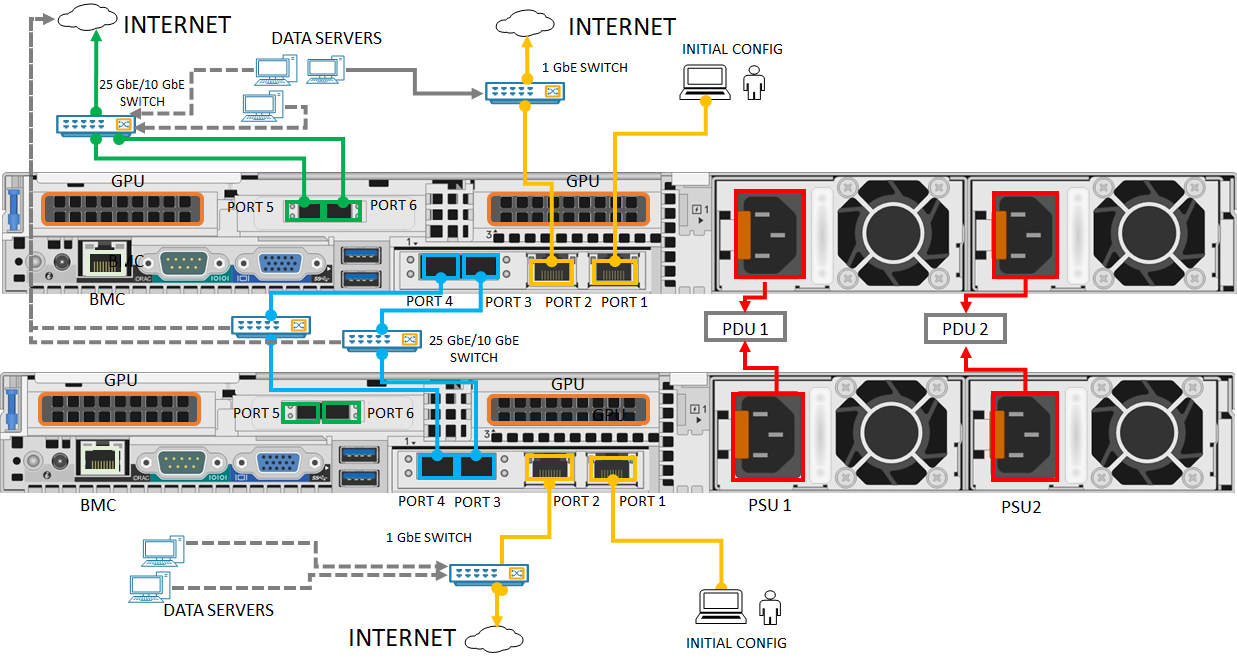
- Verbinden Sie die 1-GbE-Netzwerkschnittstelle PORT 1 mit dem Computer, der zum Konfigurieren des physischen Geräts verwendet wird. Wenn Sie den Computer direkt mit Ihrem Gerät verbinden (ohne einen Schalter zu durchlaufen), verwenden Sie ein Ethernet-Crossover-Kabel oder einen USB-Ethernet-Adapter.
- Verbinden Sie PORT 2 mit einem 1-GbE RJ-45-Netzwerkkabel mit dem Internet.
- Verbinden Sie PORT 3 und PORT 4 auf beiden Geräten über SFP+ Kupferkabel oder Glasfaser und verwenden Sie einen 10/25 GbE-Switch. Wenn Sie Glasfaser verwenden, verwenden Sie einen optischen zu SFP-Adapter.
Verbinden von Port 3 über Switch
Verwenden Sie diese Konfiguration, wenn Sie einen zusätzlichen Port für Arbeitslastverkehr benötigen und keine Redundanz auf Portebene erforderlich ist.
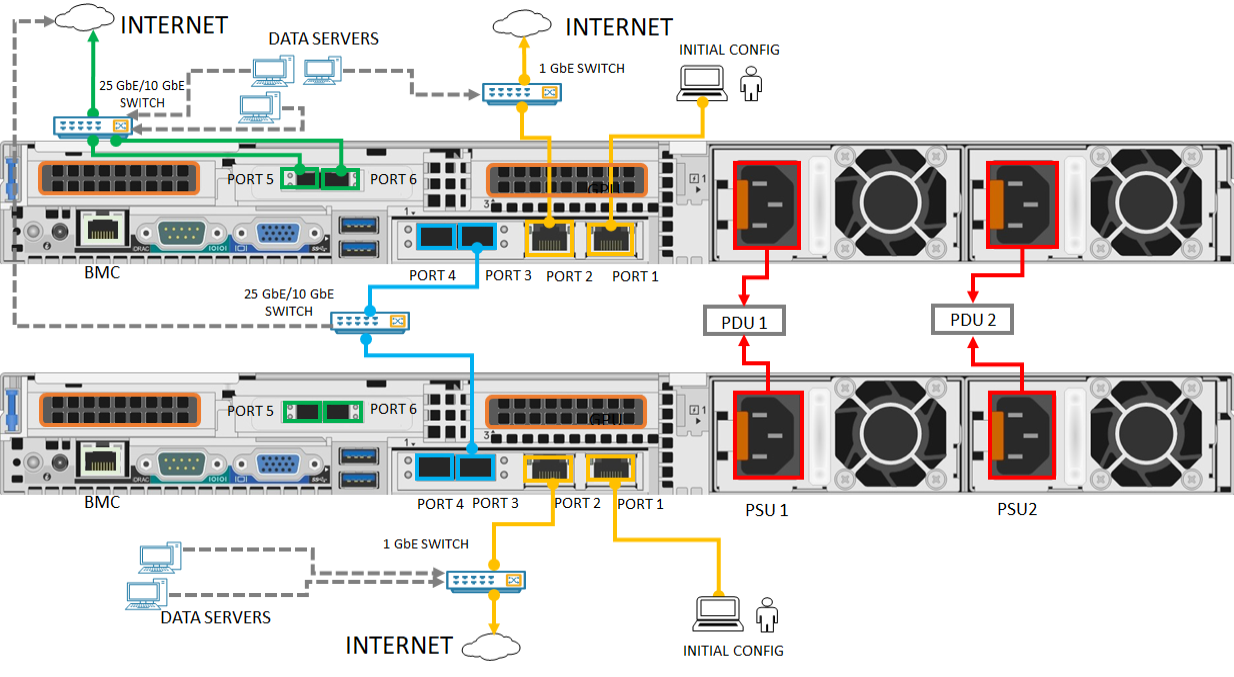
- Verbinden Sie die 1-GbE-Netzwerkschnittstelle PORT 1 mit dem Computer, der zum Konfigurieren des physischen Geräts verwendet wird. Wenn Sie den Computer direkt mit Ihrem Gerät verbinden (ohne einen Schalter zu durchlaufen), verwenden Sie ein Ethernet-Crossover-Kabel oder einen USB-Ethernet-Adapter.
- Verbinden Sie PORT 2 mit einem 1-GbE RJ-45-Netzwerkkabel mit dem Internet.
- Verbinden Sie PORT 3 auf beiden Geräten über SFP+ Kupferkabel oder Glasfaser und verwenden Sie einen Schalter von 10/25 GbE. Wenn Sie Glasfaser verwenden, verwenden Sie einen optischen zu SFP-Adapter.
Hinweis
Stellen Sie für Netzwerkfunktions-Manager-Bereitstellungen sicher, dass PORT 5 und PORT 6 verbunden sind. Weitere Informationen finden Sie unter Tutorial: Bereitstellen von Netzwerkfunktionen in Azure Stack Edge (Vorschau).
Nächste Schritte
In diesem Lernprogramm haben Sie mehr über Azure Stack Edge Pro GPU-Themen erfahren, z. B. wie:
- Entpacken des Geräts
- Gerät in das Rack einbauen
- Das Gerät verkabeln
Wechseln Sie zum nächsten Lernprogramm, um zu erfahren, wie Sie eine Verbindung mit Ihrem Gerät herstellen.